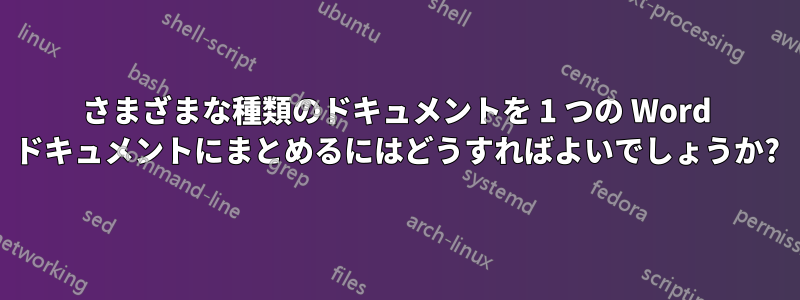
私は、JPEG、PDF ドキュメントの特定のページ、さまざまな Excel スプレッドシートの断片などを含む長いドキュメントを作成中です。これらすべてを Word ドキュメントにまとめる必要があります。
各部分を個別に印刷してからすべてをスキャンすることはできると思いますが、編集可能なドキュメントにはなりません (PDF 部分は編集可能である必要はありません)。
Windows 3.1 の時代に、オブジェクトのリンクと埋め込みを使用して同様の操作を実行した覚えがあります。Word 2010 では現在、どのように実行すればよいのでしょうか?
答え1
JPEG や Excel スプレッドシートを切り取って Word に直接貼り付けることができます。
PDF は直接インポートできないので、話は別です。テキストや画像を切り取って Word に貼り付けることはできますが、元の書式は保持されません。ただし、これは問題にならないかもしれません。スクリーン キャプチャ プログラムを使用して PDF をキャプチャし、ページを画像として Word に貼り付けることができます。PDF ファイルを Word 文書に変換するプログラムもありますが、書式が適切に保持されないようです。この場合も、必要に応じて Word で書式設定できます。
答え2
ほとんどのオブジェクトは、切り取って貼り付けるか、Word 文書にドラッグ アンド ドロップするだけで、Word によって必要に応じてインポートできます。
以下に、2007/2010 の基本的な埋め込み手順を示します。これにより、作業を進めるにつれて、より細かく制御できるようになります。
- Microsoft Word 文書を開きます。
- 埋め込みオブジェクトを挿入する場所にカーソルを置きます。
- 「挿入」タブをクリックします。「テキスト」グループの「オブジェクト」をクリックします。
- 既存のオブジェクトを埋め込むには、「ファイルから作成」タブをクリックします。「参照」をクリックして、コンピューターからファイルを選択します。「ファイルにリンク」ボックスのチェックを外します。「OK」をクリックします。
- 「Microsoft Office ボタン」または「ファイル」タブをクリックします。「保存」をクリックして Word 文書を保存します。


